विज्ञापन
कभी-कभी जो लोग आपको बताते हैं कि उन्हें जरूरत है, हमेशा वे क्या नहीं करते हैं वास्तव में जरुरत। कभी-कभी, आपको बस बेहतर जानना होगा।
यह विशेष रूप से आईटी की दुनिया में या किसी ऐसे क्षेत्र का सामना करने के लिए होता है, जहां आपके पास किसी विषय पर कुछ विशिष्ट तकनीकी विशेषज्ञता होती है, और आपको किसी ऐसे व्यक्ति की मदद करने की आवश्यकता होती है जो ऐसा नहीं करता है। यह आसान नहीं है
चाहे आप काम करें एक आईटी हेल्प डेस्क कंप्यूटर समस्या निवारण और तकनीकी सहायता के लिए शीर्ष 10 साइटेंबात बिगड़ जाए। जब यह एक कंप्यूटर होता है तो यह हमारे जीवन को एक ठहराव में ला सकता है। वेब पर आपकी तकनीकी समस्याओं के लिए शीर्ष 10 समस्या निवारण साइटें हैं। अधिक पढ़ें , एक प्रौद्योगिकी कंपनी में फोन काम करते हैं, या एक कॉलेज या प्रमुख निगम में तकनीकी सहायता चालक दल का हिस्सा हैं - निम्नलिखित सबसे अधिक हैं अक्सर बताई गई समस्याएं बंद समर्थन सहायता डेस्क सॉफ्टवेयर के साथ ग्राहक की समस्याओं और प्राथमिकताओं पर नज़र रखें अधिक पढ़ें विंडोज उपयोगकर्ताओं से, और ऐसे तरीके जिनसे आप कम से कम प्रयास के साथ उनकी समस्या को ठीक कर सकते हैं।
"मेरा कार्यक्रम याद आ रहा है!"
अधिक विनोदी कॉल आमतौर पर वह है जो उपयोगकर्ताओं से विंडोज डेस्कटॉप वातावरण में कम से कम जोखिम के साथ आता है।
मुसीबत: उपयोगकर्ता आश्वस्त है कि उनके द्वारा उपयोग किए जाने वाले सभी एप्लिकेशन कंप्यूटर से गायब हो गए हैं।
ये आमतौर पर ऐसे उपयोगकर्ता हैं जो प्रतिदिन एक ही कंप्यूटर पर काम कर सकते हैं और आमतौर पर स्टार्ट मेन्यू को छूते भी नहीं हैं। उनके द्वारा उपयोग की जाने वाली हर चीज को उनके डेस्कटॉप पर शॉर्टकट के रूप में कॉन्फ़िगर किया गया है।
जब वे डेस्कटॉप शॉर्टकट गायब हो जाते हैं, तो घबराहट बढ़ जाती है।

कारण: उपयोगकर्ता एक अलग उपयोगकर्ता खाते में लॉग इन होता है।
आमतौर पर, इस घटना का कारण कोई और है जो किसी भिन्न खाते के तहत पीसी में लॉग इन कर रहा है। अलग-अलग खातों में विंडोज पर अलग-अलग डेस्कटॉप हैं, इसलिए जब कंप्यूटर उस वैकल्पिक खाते में लॉग इन होता है, तो उपयोगकर्ता द्वारा देखे गए डेस्कटॉप के सभी शॉर्टकट चला गया है।
समाधान: कई खातों और डेस्कटॉप शॉर्टकट के बारे में उपयोगकर्ता को शिक्षित करें।
यह उपयोगकर्ता को सिखाने के लिए एक अच्छा शैक्षिक अवसर है कि यह देखने के लिए कि कंप्यूटर में वर्तमान में लॉग इन कौन है, साथ ही साथ डेस्कटॉप शॉर्टकट और वास्तविक अनुप्रयोगों के बीच का अंतर कैसे देखें।

सुनिश्चित करें कि वे समझते हैं कि जब भी कोई अन्य व्यक्ति कंप्यूटर में लॉग इन करेगा, उसके अपने डेस्कटॉप आइकन गायब हो जाएंगे।
"मैं अपनी वेबसाइट पर नहीं जा सकता!"
यह समस्या पुराने उपयोगकर्ताओं में सबसे आम है जो इस तथ्य के आदी नहीं हैं कि उनका वेब ब्राउज़र जीमेल और फेसबुक जैसी वेबसाइटों के लिए उनके लॉगिन विवरणों को "याद" कर रहा है। अनिवार्य रूप से, पोते-पोतियां खत्म हो जाते हैं, कंप्यूटर का उपयोग करते हैं, और अपनी पसंदीदा वेबसाइटों में से दादी या दादा को लॉग करते हैं। बच्चे छोड़ देते हैं, और अचानक वे उन साइटों पर लॉग इन नहीं कर सकते हैं जो स्वचालित रूप से लॉग इन करते थे।
मुसीबत: गरीब उपयोगकर्ता क्रेडेंशियल प्रबंधन।
यह दिग्गज कंप्यूटर उपयोगकर्ताओं के लिए भी एक समस्या है। समस्या यह है कि अब ब्राउज़र और पासवर्ड प्रबंधन एप्लिकेशन हमें अपने पासवर्ड भूल जाते हैं, चीजें गलत हो जाती हैं। पासवर्ड प्रबंधन सॉफ्टवेयर की स्थापना रद्द हो जाती है, या विंडोज की एक नई स्थापना साइटों के इतिहास को मिटा देती है - और अब आप "अपनी वेबसाइट पर नहीं जा सकते"।
कारण जो भी हो, ऐसी स्थिति में पहुंचना आसान है जहां आप अपने पासवर्ड को याद रखने के लिए प्रौद्योगिकी पर बहुत अधिक निर्भर करते हैं।

कारण: उपयोगकर्ता लॉग आउट हो गया था।
इस तरह की बात कॉरपोरेट माहौल में घर पर ही आसानी से हो सकती है। काम करने वाले लोगों के आंतरिक वेब पेज हो सकते हैं जो उनके नेटवर्क आईडी और पासवर्ड के आधार पर ऑटो-लॉग करते हैं। हर कुछ महीनों में, जब उपयोगकर्ता को उस नेटवर्क पासवर्ड को बदलने की आवश्यकता होती है, तो कभी-कभी अन्य संबंधित सेवाएं टूट जाती हैं। जब उपयोगकर्ता उन वेबसाइटों तक नहीं पहुंच सकता है, तो यह हमेशा स्पष्ट नहीं होता है कि यह खाता पासवर्ड परिवर्तन से संबंधित है।
समाधान: ऑटो-लॉगिन सॉफ़्टवेयर को ठीक करें (जैसे कि LastPass, 1Password) और पासवर्ड प्रबंधन के बारे में उपयोगकर्ता को शिक्षित करें।
जाहिर है, तत्काल समस्या को ठीक करना - जो कुछ भी स्वत: लॉग-इन है उसमें पासवर्ड को अपडेट करना पहली प्राथमिकता है। हालांकि, उपयोगकर्ता को इस बात पर नज़र रखने के बारे में शिक्षित करना कि उनके पासवर्ड का उपयोग कहाँ और कैसे किया जा रहा है, बस उतना ही महत्वपूर्ण है। उपयोगकर्ता शिक्षा का एक छोटा सा आज कल इसी तरह के फोन कॉल से बचना होगा।
"मैं अपनी फ़ाइलों तक नहीं पहुँच सकता!"
कॉरपोरेट परिवेश में एक सामान्य समस्या तब होती है जब एक सामान्य डेटा फ़ाइल का एक निश्चित शॉर्टकट अब काम नहीं करता है। यह अक्सर उपयोगकर्ता के लिए विशिष्ट साझा ड्राइव तक पहुँचने में असमर्थता से जुड़ा होता है। अधिकांश कॉर्पोरेट वातावरणों में इन साझा ड्राइवों में से कई हैं, जिससे कई साझा ड्राइव समस्याएं होती हैं।
मुसीबत: उपयोगकर्ता किसी फ़ाइल या शॉर्टकट पथ तक नहीं पहुंच सकता है।
कई कंप्यूटर उपयोगकर्ता बहुत नियमित रूप से उन्मुख होते हैं। वे काम पर आते हैं, दिन के बाद अपने डेस्कटॉप पर उसी लिंक पर क्लिक करते हैं, जो एक दस्तावेज़ खोलता है जिसमें वे डेटा दर्ज करते हैं। कल्पना कीजिए कि आपने नियमित रूप से 10 से 15 साल तक ऐसा किया है। जब वह शॉर्टकट अब काम नहीं करता है, तो यह एक पूर्ण आपदा है - या कम से कम, ऐसा लगता है।
कारण: बहुत नाम लिए।
एक विस्तृत हो सकता है कारणों की विविधता आईटी सपोर्ट करने से पहले इस चेकलिस्ट के माध्यम से चलाएंआईटी समर्थन व्यक्ति होने के नाते बेकार है। हर कोई अपने मुद्दों को आप पर लाद देता है, और जो कुछ भी अपने कंप्यूटर के साथ चल रहा है, उसके लिए खुद को दोषी मानता है। अधिक पढ़ें एक साझा साझा ड्राइव के टूटे हुए लिंक के लिए। सबसे आम निम्नलिखित हैं:
- वे किसी और के खाते में लॉग इन हैं, इसलिए माउंटेड ड्राइव अलग हैं।
- साझा ड्राइव तक पहुँचने के लिए उन्होंने प्रमाणीकरण खो दिया है, आमतौर पर उनके डोमेन खाते के समाप्त होने के कारण।
- वे घर पर वीपीएन के माध्यम से लॉग इन होते हैं, और पूरी तरह से सुलभ होने से पहले ड्राइव में एक लंबा विलंब हो सकता है।
- उन्होंने गलती से घुड़सवार हिस्से को हटा दिया।
इसके पीछे कारण के बावजूद, एक साझा ड्राइव के लिए एक टूटी हुई पथ के लिए वर्कफ़्लो पर कहर बरपा सकता है कई कार्यालय कर्मचारी, ताकि आप जल्दी से प्रतिक्रिया करें और घबराहट से बाहर आने से पहले समस्या को ठीक करें हाथ।
समाधान: ड्राइव को रिमूव करें।
यह हास्यास्पद रूप से सरल लगता है, लेकिन यदि आप हटाए गए लिंक का मार्ग नहीं जानते हैं, तो आप भाग्य से बाहर हो सकते हैं। आप एक सहकर्मी को खोजने में सक्षम हो सकते हैं जो उपयोगकर्ता पर एक ही फ़ाइल का उपयोग करता है, और फिर उनके शॉर्टकट को देखने के लिए कि कौन सा साझा ड्राइव इसे एक्सेस करता है। यदि शॉर्टकट अभी भी उपयोगकर्ता के डेस्कटॉप पर मौजूद है, तो बस उस पर राइट क्लिक करें और गुणों में "लक्ष्य:" फ़ील्ड देखें।

मानक को शेयर नाम के अंत में एक "$" रखना है, इसलिए उपरोक्त उदाहरण में, आपको बस इतना करना होगा कि शेयर ड्राइव \\ server4038 \ उत्पादन $ को फिर से माउंट करें, और लिंक फिर से काम करेगा। यदि पथ में सर्वर नाम के बजाय एक अक्षर है, तो आपको एक अन्य सहकर्मी को ढूंढना होगा जो एक ही फ़ाइल तक पहुंचता है, और यह देखने के लिए कि क्या सर्वर / शेयर वास्तव में मुहिम शुरू की है, उनके शेयर पथ की जांच करें।
एक बार जब आपने शेयर का नाम खोज लिया, तो यह फ़ाइल एक्सप्लोरर से इसे फिर से उगाने की बात है। बस "कंप्यूटर" पर राइट क्लिक करें और "मैप नेटवर्क ड्राइव ..." चुनें

फिर उपयोगकर्ता के डेस्कटॉप पर शॉर्टकट के पथ से मिलान करने के लिए केवल सही पथ को मैप करें।
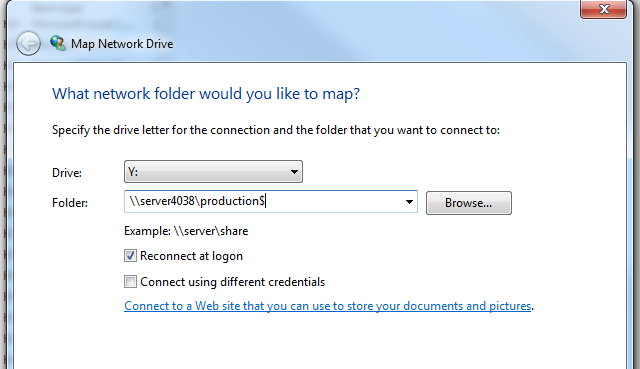
लापता या टूटी हुई हिस्सेदारी को माउंट करना यहां सबसे आसान सुधारों में से एक होगा। अनुमति के मुद्दों की बात आने पर आप मुश्किल में पड़ सकते हैं, जहां उपयोगकर्ता की अब शेयर तक पहुंच नहीं है। उस स्थिति में, आपको किसी कंपनी द्वारा साझा की गई ड्राइव तक पहुँच (या पुनः अनुरोध करने) के लिए आपकी कंपनी की नीतियों का पालन करना होगा। हालाँकि, यदि उपयोगकर्ता कुछ फ़ाइलों तक पहुँचने में सक्षम नहीं होने के बारे में शिकायत कर रहा है, तो लुप्त या गायब नेटवर्क शेयर देखने के लिए एक अच्छा पहला स्थान है।
"मैं कुछ भी एक्सेस नहीं कर सकता !!!"
रात के बीच में उस फोनकॉल को पाने से बुरा कुछ नहीं है जो दावा करता है कि कंपनी का हर एक सर्वर डाउन है। एक बार जब आप घबरा जाते हैं, तो तार्किक रूप से सोचना शुरू करें। उस परिदृश्य की कितनी संभावना है?
मुसीबत: यहां उपयोगकर्ता का मुख्य वाक्यांश "मैं कुछ भी एक्सेस नहीं कर सकता।"
यदि वे कहते हैं कि वे इंटरनेट का उपयोग नहीं कर सकते हैं तो और भी अधिक। वास्तव में, यदि वे अपने किसी भी नेटवर्क शेयर पर नहीं पहुंच सकते हैं, तो ब्राउज़र के साथ वेबसाइट पर जाने की कोशिश करना एक त्वरित परीक्षण है जांचें कि क्या उन्हें कंप्यूटर की चीजों की समग्र नेटवर्क समस्या है, और कंपनी की समस्या नहीं है सर्वर।
कारण: दस में से नौ बार, यह एक नेटवर्क समस्या होगी।
और ऐसा होने पर सबसे पहली बात क्या है? आपने इसका अनुमान लगाया, नेटवर्क केबल।

समाधान: नेटवर्क केबल को वापस प्लग इन करें।
यह बहुत सरल लगता है, लेकिन कई दशकों तक तकनीकी क्षेत्र में बिताने के बाद, यदि आपने मुझे बताया कि वाक्यांश कितनी बार है, तो आप मुझ पर विश्वास नहीं करेंगे। कुछ भी एक्सेस करो! ” समाप्त होने के बाद उपयोगकर्ता ने खुद को थप्पड़ मार दिया क्योंकि उन्हें एहसास हुआ कि उन्होंने गलती से नेटवर्क केबल को बाहर निकाल दिया था संगणक।
शुक्र है, दुनिया के अधिक से अधिक वायरलेस उपकरणों के लिए पलायन, यह एक समस्या से कम होता जा रहा है। बेशक, अब ऐसा मुद्दा है जहां उपयोगकर्ता गलती से लैपटॉप "वायरलेस" स्विच को "ऑफ" स्थिति में बदल देता है ...
"मेरी स्क्रीन ऑल ब्लू है!"
मुसीबत: मौत के नीले स्क्रीन।
एक उपयोगकर्ता को यह कहते हुए सुनना "मेरी स्क्रीन सभी नीले रंग की है" एक आईटी तकनीशियन के लिए एक बुरा सपना है। आप सभी बाधाओं के खिलाफ आशा कर सकते हैं कि शायद किसी ने दौरा किया fakeBSOD.com और F11 दबाया, लेकिन बाधाओं अच्छा नहीं है।

कारण: हैरानी की बात सिर्फ एक विंडोज एक्सपी या विंडोज 7 की चीज नहीं है।
मौत की नीली स्क्रीन विंडोज 8 उपयोगकर्ताओं को भी हड़ताल कर सकती है, लेकिन इसमें कोई डर नहीं है, यह उतना डरावना नहीं है जितना दिखाई देता है। यदि आप एक अनुभवी आईटी तकनीशियन हैं, तो आप जानते हैं कि अक्सर एक हाल ही में स्थापित ड्राइवर या एप्लिकेशन है जो इस समस्या का कारण बना। पूछताछ... मेरा मतलब है कि "अच्छी तरह से" उपयोगकर्ता से पूछते हैं कि हाल ही में कंप्यूटर पर क्या स्थापित किया गया था, जो जानकारी का एक खजाना होगा, जो आपको अपराधी को खोजने में मदद करेगा।
समाधान: बहुत कम से कम, उपयोगकर्ता से स्क्रीन पर प्रदर्शित त्रुटि कोड के लिए पूछें, फिर हाल ही में स्थापित सॉफ़्टवेयर, ड्राइवरों या अपडेट की जांच करें।
आप क्रिस का उपयोग करने पर विचार कर सकते हैं विंडोज 8 ब्लू स्क्रीन विंडोज 8 दुर्घटनाग्रस्त? कैसे आसानी से ब्लू स्क्रीन और अन्य मुद्दों का निवारण करने के लिएविंडोज 8 सही नहीं है। उस ने कहा, अधिकांश ब्लू स्क्रीन और एप्लिकेशन क्रैश विंडोज की गलती नहीं हैं। हमारे सुझाव आपके पीसी के साथ क्या गलत है, इसे ठीक से पहचानने में मदद करेंगे। अधिक पढ़ें समस्या निवारण गाइड, या हमारे किसी अन्य लेख पर मौत के नीले परदे का निवारण विंडोज ब्लू स्क्रीन त्रुटि को ठीक करने में मदद करने के लिए 11 युक्तियाँविंडोज में ब्लू स्क्रीन क्या है? आप ब्लू स्क्रीन त्रुटियों को कैसे ठीक करते हैं? विंडोज की इस आम समस्या के लिए यहां कई सुधार हैं। अधिक पढ़ें . ऑड्स अच्छे हैं कि आप पीसी को सुरक्षित मोड में रिबूट कर सकते हैं, आपत्तिजनक ड्राइवर या ऐप को अनइंस्टॉल कर सकते हैं, और सभी फिर से दुनिया के साथ सही होंगे।
क्या आपको कुछ अनुभव है? आईटी की दुनिया क्यों आईटी आदमी बेकार हैक्या आपको टेक सपोर्ट का कोई अनुभव है? यह आपके लिए कैसे काम करता है? अधिक पढ़ें ? कोई भी पसंदीदा "उपयोगकर्ता लिंगो" जो हमेशा लाल झंडे सेट करता है? नीचे टिप्पणी अनुभाग में चर्चा करें और याद दिलाएं!
छवि क्रेडिट: बहु-कार्य वाया शटरस्टॉक, Stokkete शटरस्टॉक के माध्यम से, जॉर्जी शिपिन शटरस्टॉक के माध्यम से, JaysonPhotography / Shutterstock.com
रयान के पास इलेक्ट्रिकल इंजीनियरिंग में बीएससी की डिग्री है। उन्होंने ऑटोमेशन इंजीनियरिंग में 13 साल, आईटी में 5 साल काम किया है, और अब एक एप्स इंजीनियर हैं। MakeUseOf के पूर्व प्रबंध संपादक, उन्होंने डेटा विज़ुअलाइज़ेशन पर राष्ट्रीय सम्मेलनों में बात की और राष्ट्रीय टीवी और रेडियो पर चित्रित किया गया है।


